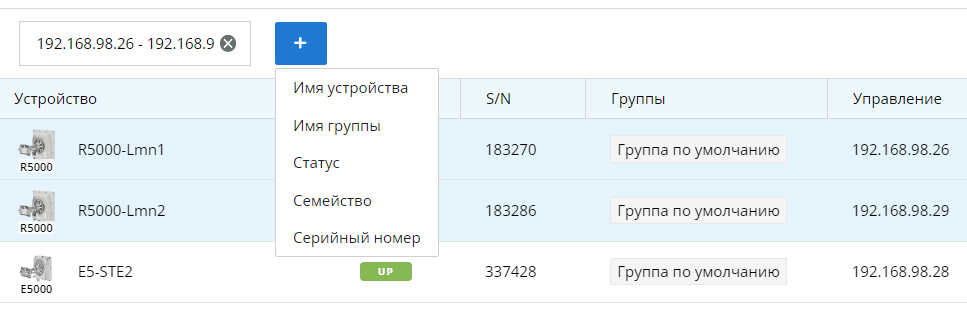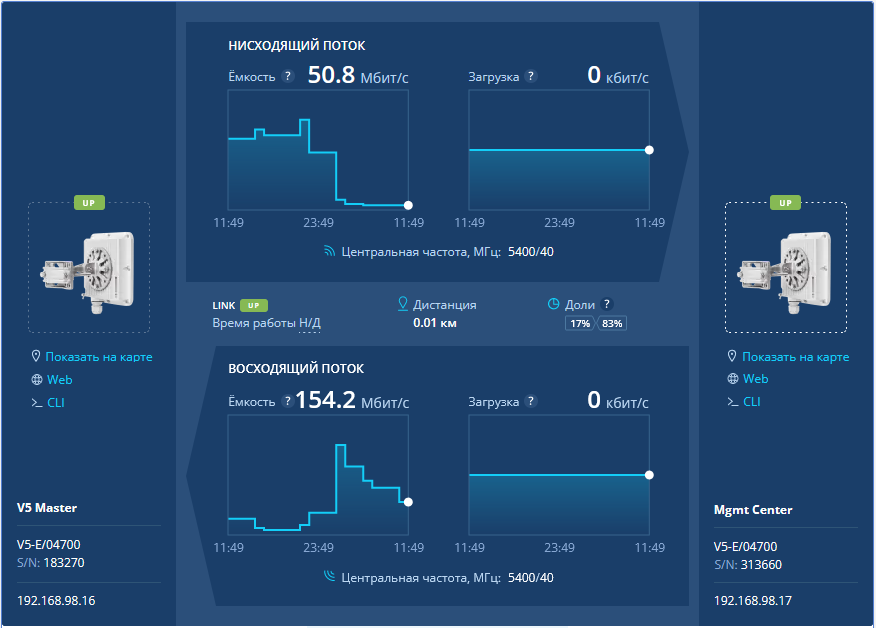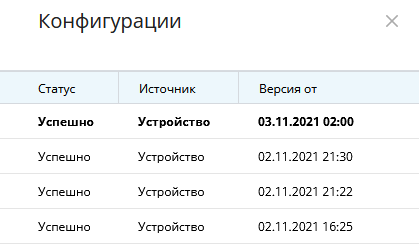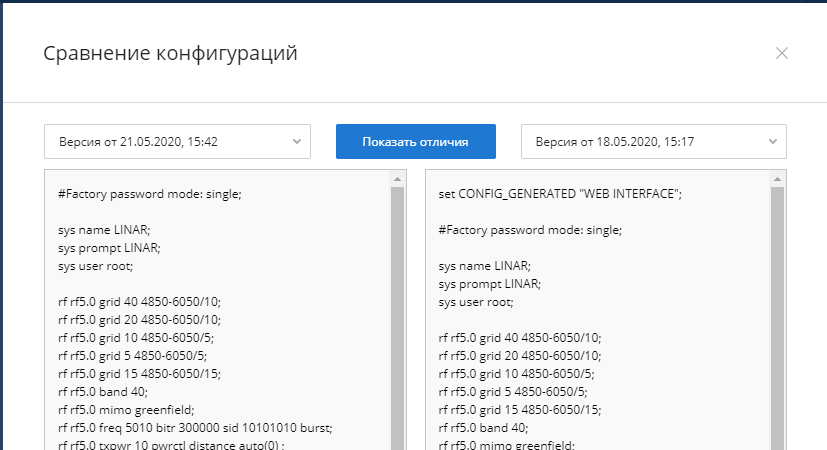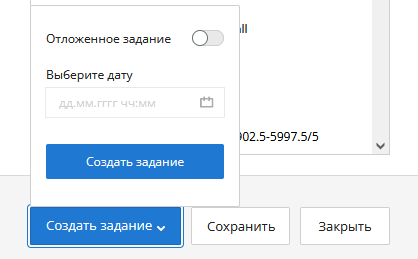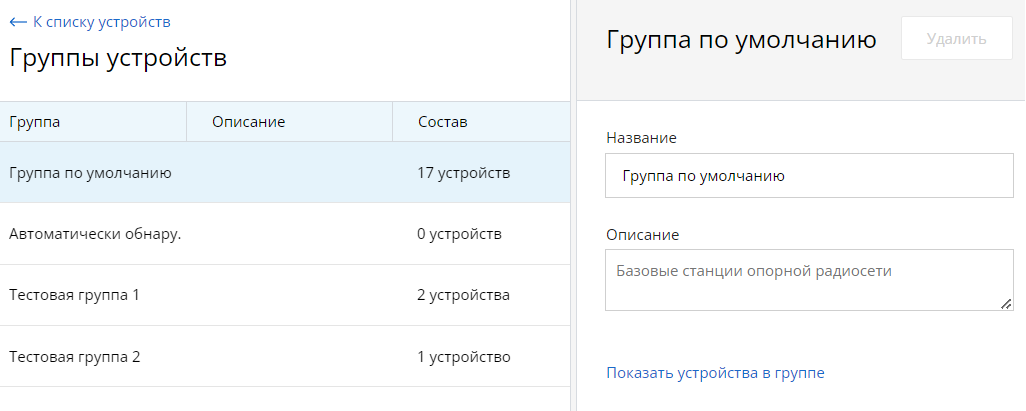...
Раздел включает в себя две ключевые области:
- Список устройств - здесь отображаются устройства и их группы, входящие в область видимости пользователя.
- Боковая область - предназначена для групповых операций над устройствами.
...
- "Устройство" - имя устройства и его семейство.
- "Статус" - текущий статус устройства.
- "Серийный номер" - уникальный серийный номер, присваиваемый устройству при производстве.
- "Группы" - список групп, членом которых является устройство.
- "Управление" - список IP-адресов устройства, а также информация о протоколе, через который выполняется его опрос.
Для применения фильтра устройств используйте кнопку "Добавить фильтр" вверху списка и установите параметры поиска. Фильтр "IP-адрес" позволяет выполнять поиск как по единичному адресу, так и по диапазону адресов (не более 255).
| Center | |||||||
|---|---|---|---|---|---|---|---|
|
Карточка устройства
При переходе к конкретному устройству будет открыта его карточка, включающая в себя следующие разделы:
- "Состояние" - параметры работы устройства.
- "Обслуживание" - инструменты управления группами, конфигурацией устройства, обновления его ПО.
Состояние
...
- "CLI" - управление устройством через интерфейс командной строки.
В подразделе "Состояние" представлена ключевая информация о состоянии устройства. Раздел состоит из нескольких частей:
...
Для отображения состояния устройства и его беспроводного канала связи используется специальный блок, в котором отображаются два устройства: выбранное и соседнее, с которым установлено соединение. В этом блоке представлены характеристики беспроводного канала связи в нисходящем и восходящем потоках. Для локального и удалённого устройства доступна возможность перехода к его web-интерфейсу или к управлению посредством командной строки.
| Center | |||||||
|---|---|---|---|---|---|---|---|
|
Требования к сетевой инфраструктуре
...
Операции над устройствами
Операции доступны в В подразделе "Обслуживание" карточки устройства представлены основные инструменты управления беспроводными устройствами.
| Center | |||||||
|---|---|---|---|---|---|---|---|
|
Управление конфигурациями
...
| Note | ||
|---|---|---|
| ||
Функция управления конфигурациями доступна в отношении только тех устройств, для которых была успешно выполнена преднастройка. Подробности в разделе Описание и принцип работы. |
...
Для безопасного обновления конфигураций на устройствах через систему мониторинга необходимо выполнить обновление программного обеспечения. Для семейств InfiLINK 2x2, InfiMAN 2x2:
Для семейств InfiLINK XG, InfiLINK XG 1000:
Для семейств InfiLINK Evolution, InfiMAN Evolution, Vector 5/6/70 ограничений нет. |
Для просмотра списка конфигураций устройства в нажмите кнопку "Управление" в строке "Конфигурация":
| Center | |||||||
|---|---|---|---|---|---|---|---|
|
Перечень конфигураций включает в себя всю историю конфигураций, представленную в виде таблицы со следующими колонками:
...
| Center | |||||||
|---|---|---|---|---|---|---|---|
|
Выберите любую конфигурацию для ее просмотра:
...
Для подсветки изменений в режиме сравнения нажмите кнопку "Показать отличия".
| Center |
|---|
Изменение конфигурации
Вы можете выбрать любую версию конфигурации и применить ее на устройстве в исходном виде или предварительно внеся в нее изменения.
...
- Выбор необходимой версии конфигурации.
- Внесение необходимых изменений.
- Создание задания на применение новой конфигурации на устройстве.
- Применение конфигурации.
Редактирование конфигурации
В выбранной конфигурации нажмите кнопку "Редактировать", это приведет к созданию черновика и переходу в режим его редактирования, основой которого станет выбранная конфигурация, исходная версия которой останется без изменений. У каждого устройства может быть только один черновик, при попытке отредактировать другую версию конфигурации черновик будет перезаписан.
...
| Center | |||||||
|---|---|---|---|---|---|---|---|
|
Создание задания
Если вы готовы применить конфигурацию из черновика, откройте его и нажмите кнопку "Создать задание". В появившемся меню вы можете запланировать время применения конфигурации, для этого необходимо активировать параметр "Отложенное задание". После этого выберите желаемую дату и время, когда задание должно быть выполнено.
| Note | ||
|---|---|---|
| ||
Для корректной работы функции "Отложенное задание" необходимо установить точную дату и время в системе виртуализации, на которой установлен InfiMONITOR NEXT. Настройки времени в системе мониторинга не производятся. |
Если задание не является отложенным, то оно будет применено в ближайшее время после создания.
| Center | |||||||
|---|---|---|---|---|---|---|---|
|
Применение конфигурации
В заданное время конфигурация будет загружена на устройство. После успешной валидации конфигурация будет применена, и устройство будет перезагружено.
| Note | ||
|---|---|---|
| ||
Метод применения конфигурации исключает риск потери связи с устройством вследствие ошибок в конфигурации или иных сбоев. Подробности в разделе Описание и принцип работы. |
После перезагрузки устройства InfiMONITOR NEXT повторно опросит его и выполнит проверку конфигурации. Если она была применена корректно, то задание будет считаться завершенным успешно. В противном случае задание завершится с ошибкой.
...
Выберите версию ПО, которая должна быть применена на устройстве, затем нажмите кнопку "Создать задание". Идентично заданиям на изменение конфигурации, вы можете запустить обновление в ближайшее время или запланировать на более поздний период.
Группы устройств
Устройства могут быть объединены с помощью групп. Группирование необходимо для управления областями видимости и выполнения массовых операций, например, обновления программного обеспечения. Каждое устройство должно быть добавлено, как минимум, в одну группу.
По умолчанию InfiMONITOR NEXT включает следующие группы:
- Группа по умолчанию - базовая группа устройств, которая предназначена для устройств, добавляемых вручную.
- Группа для автоматически найденных устройств - группа, в которую система мониторинга будет автоматически добавлять все устройства, обнаруженные с помощью механизма обнаружения устройств.
Для управления группами в разделе "Управление устройствами" перейдите в подраздел "Группы устройств".
В данном разделе представлен список групп, созданных в системе мониторинга, чтобы создать новую группу нажмите кнопку "Добавить группу" на боковой панели. Для просмотра устройств в конкретной группе выберите группу и на боковой панели нажмите кнопку "Показать устройства в группе".
| Center | |||||||
|---|---|---|---|---|---|---|---|
|
Выполнение команд
Система мониторинга позволяет управлять устройством при помощи командной строки. Командная строка доступна в подразделе "CLI" карточки устройства.
| Center | |||||||
|---|---|---|---|---|---|---|---|
|
Чтобы очистить окно командной строки, нажмите кнопку.
Для управления устройством через CLI должна быть выполнена его преднастройка, см. "Системные настройки".
Полный список команд доступен в технической документации:
- Для устройств InfiLINK 2x2, InfiMAN 2x2, InfiLINK Evolution, InfiMAN Evolution - ОС WANFleX - Руководство пользователя;
- Для устройств InfiLINK XG, InfiLINK XG 1000 - InfiLINK XG / InfiLINK XG 1000 - команды CLI - Руководство пользователя.